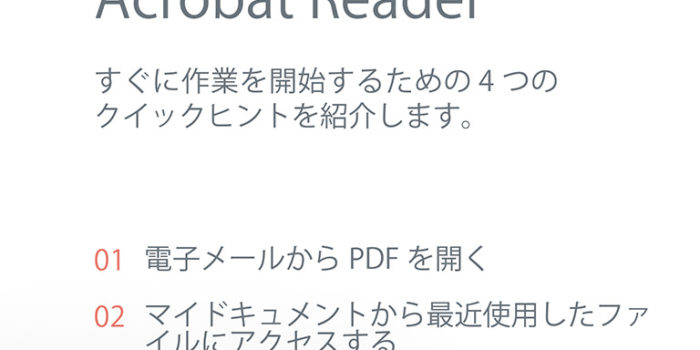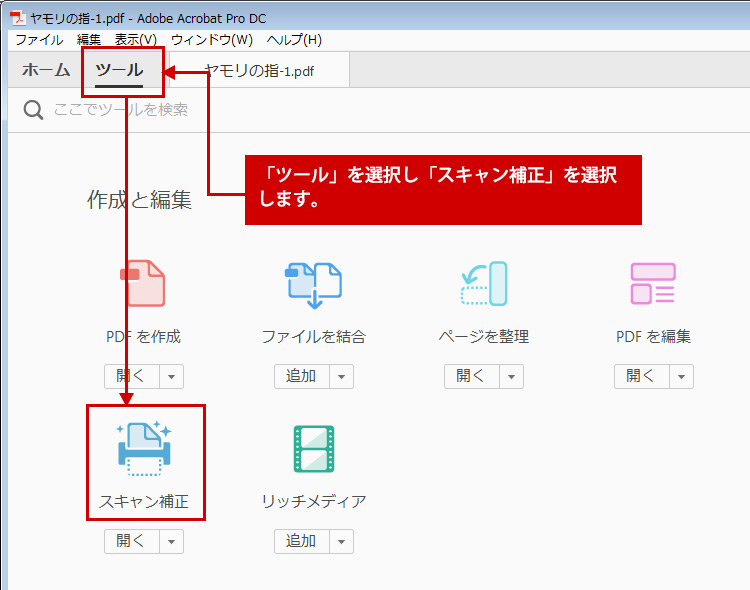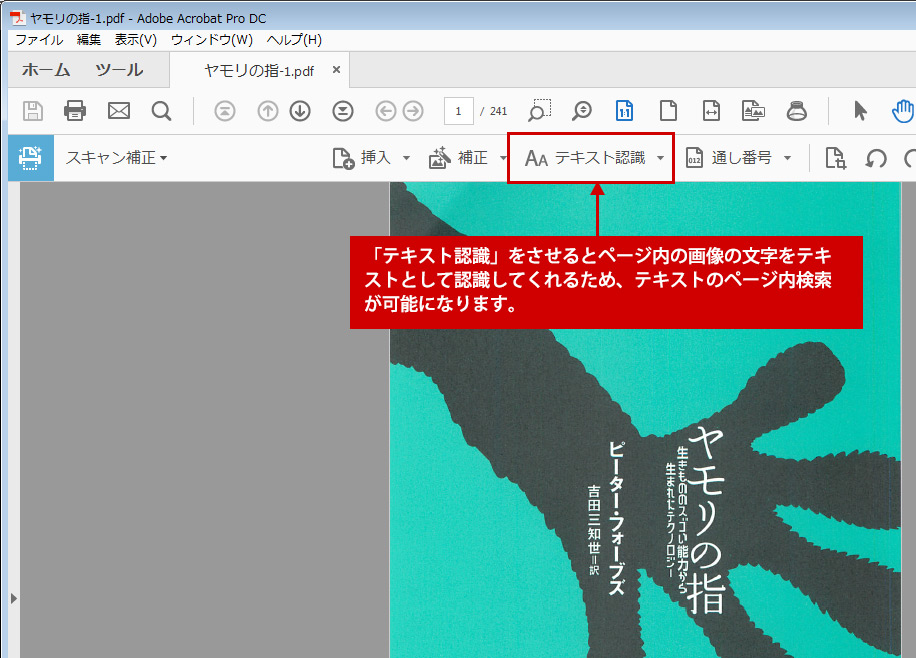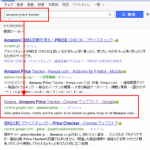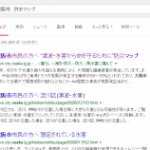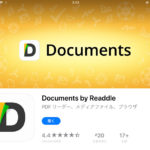今まで、沢山持っている本を自炊してiTunesに取り込み、iBooksのアプリで本を読んでいましたが、バージョンを12.7に上げると「ブック」の表示が消えて、ファイルの追加ができなくなってしまっている。
自炊したPDF本を読むアプリを探してみましたが、単純にページの横めくりができればそれでOKなので、あまり使う気になれずとりあえず「Adobe Acrobat Reader」をインストール。
PCでAcrobat Readerを使う際は、いつもページを縦スクロールする使い方ぐらいしかしていなかったので、これにページを横めくりする機能があるかどうかは考えたことがなかったです。
でも、タブレット向けのアプリとしてもあるぐらいだから、横スクロール機能ないのかなと思って調べてみたら、ありました。「横めくり」機能。
Acrobat Readerでは、「横めくり」機能のことを、「単一ページ」という言葉で表現しています。
設定方法もとても簡単です。
アプリを起動し、PDFファイルを開くと画面下部左側にページを移動するための設定を切り替える為のマークがあります。初期設定では、「連続モード」となっています。

そのマークをタップすると他のモードを選択する項目が表示され、その中の「単一ページ」モードを選択するだけです。
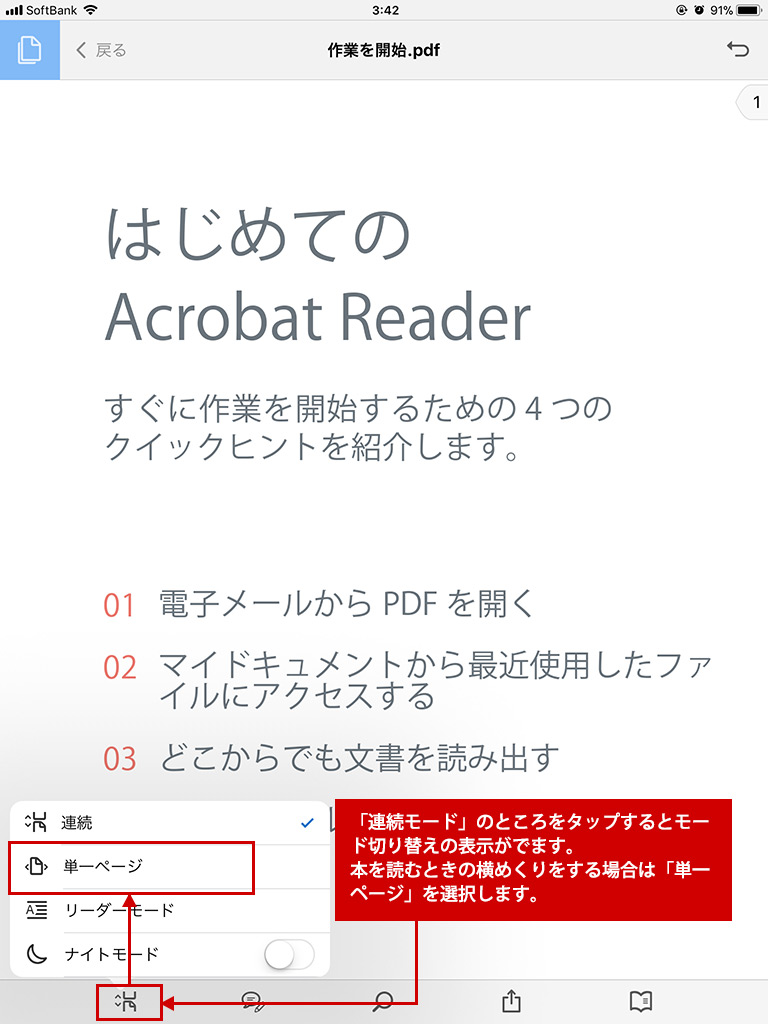
「単一ページ」モードになると、現在開いているページ番号が下部に表示されます。
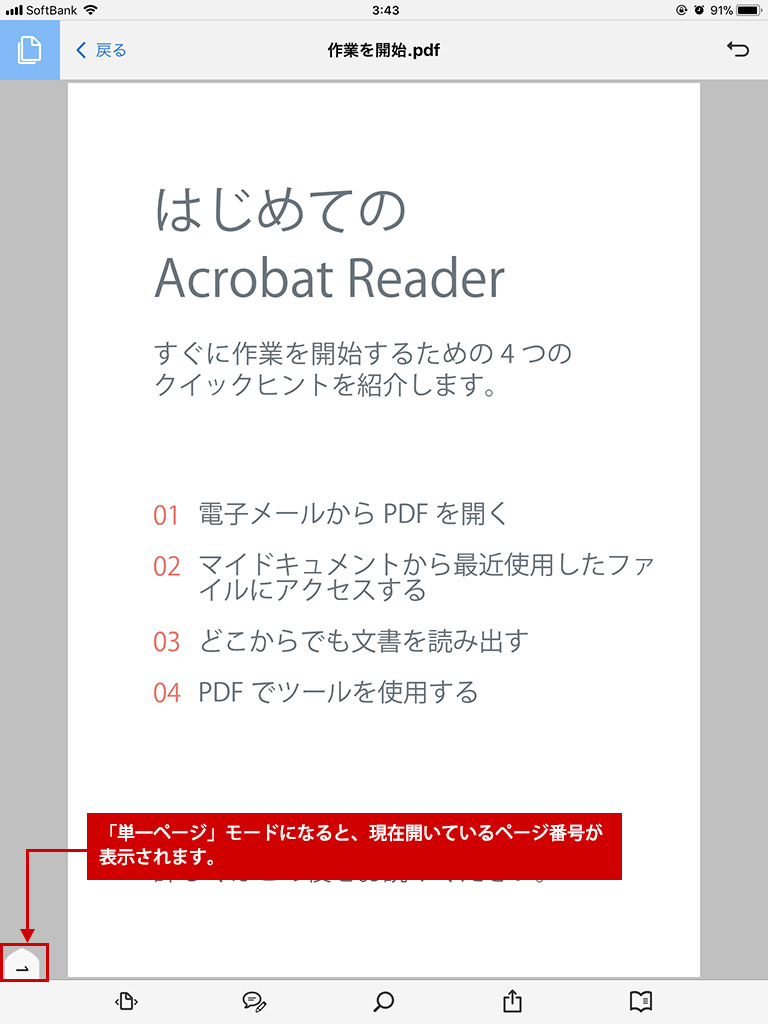
ページを飛ばして切り替えをしたい場合は、ページ番号をタップしたまま左右へドラッグすると自由にページを移動できます。
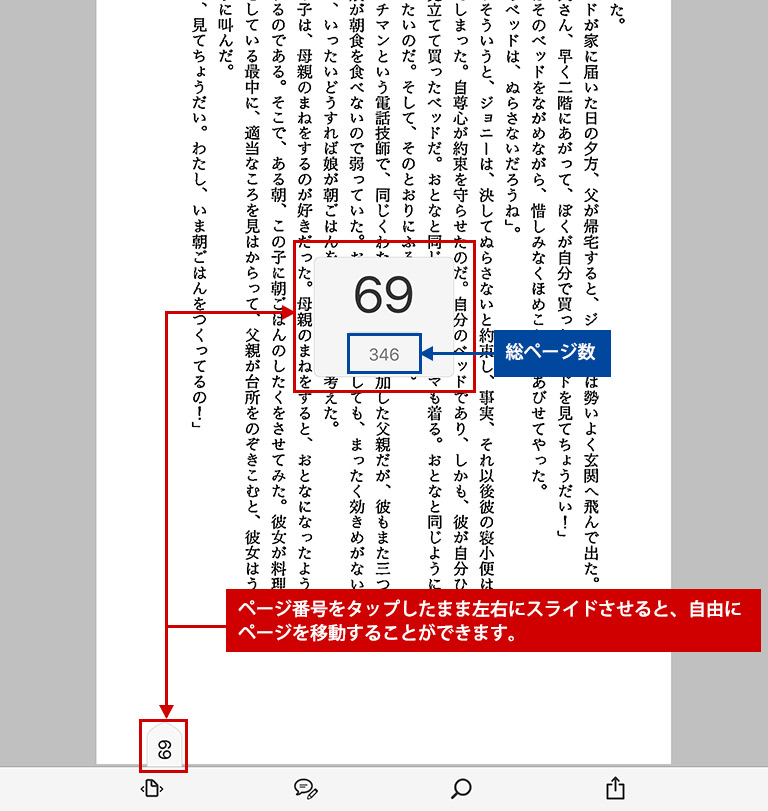
ファイルの呼び出しは、「ローカル」「Document Cloud」「Dropbox」「その他の場所」から選択することが可能です。
私の場合は、「Adobe Creative Cloud」のアカウントがあったため「Document Cloud」にファイルを保存してそこからファイルを呼び出して使用しています。
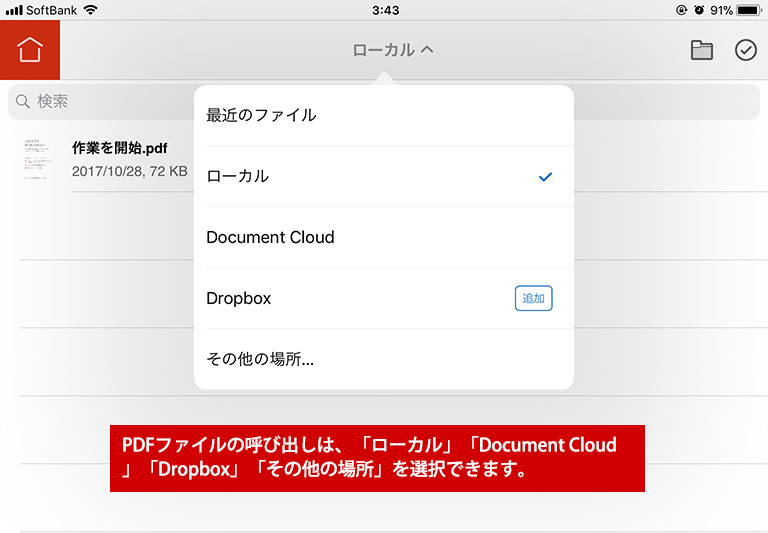
Acrobatで自炊した本をテキスト認識させているので、ページ内のテキスト検索も可能なのでとても便利に使えます。
Acrobatで「テキスト認識」をさせるには、「ツール」を選択し、「スキャン補正」を選択。
「スキャン補正」の「テキスト認識」を選択し、画像状態のテキストを検索可能なテキストにしていきます。テキスト認識完了後、私の場合は、ファイル名を変更してファイル保存しています。テキスト認識をさせるとファイルサイズがかなり軽くなるので、「Document Cloud」内にも沢山保存することができます。